PAI-DSWとSD WebUIを使ったAI画像拡張機能の実装方法
チュートリアルの概要
このチュートリアルでは、Stable-Diffusion-WebUI を使用して、Alibaba Cloud Interactive Modeling (PAI-DSW) に AI マップ拡張機能を実装する方法を学習します。
AIGC テクノロジーの継続的な開発により、AI 画像の拡張は革新的なゲームプレイになりました。 AIに画像を与えることで、AIは画像の境界を予測して補完し、より大きなサイズの画像を生成することができます。 AIによる画像拡大は、無駄な写真を省いたり、半身写真を全身写真に拡大したりすることができますが、時にはひっくり返り、笑ったり泣いたりする画像が出来上がります。
このチュートリアルでは、Stable Diffusion WebUI を使用して AI 画像拡張機能を実装します。その効果は次のとおりです:
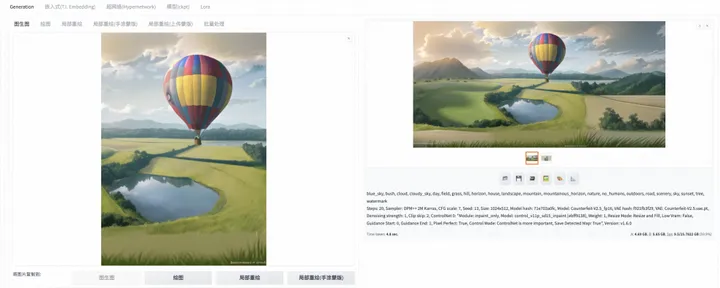
このチュートリアルに基づいて、次のことを体験できます:
新規ユーザーは10,000元相当の人工知能プラットフォームPAIの無料トライアルリソースを受け取ることができます
Alibaba Cloud 上にインタラクティブなトレーニングおよび開発環境をすばやく作成する方法を学びます。
DSW で WebUI を起動する方法を学習します。
DSW に AI 画像拡張機能を実装する方法を学びます。
PAI-DSW を使用して SD WebUI をすばやく起動する
1. 環境とリソースを準備する
1.1 インタラクティブ モデリング PAI-DSW
の無料試用権を取得しますイベント ページに移動して、インタラクティブ モデリング PAI-DSW 製品の無料トライアル リソース パッケージを受け取ります

- インタラクティブ モデリング PAI-DSW の新規ユーザー向けに、Alibaba Cloud は 5000CU*H の無料トライアル リソースを提供します。これはイベント ページで直接取得できます (トライアルのルールについては、Alibaba Cloud の無料トライアルを参照してください: https://free .aliyun.com/); または、インタラクティブ モデリング PAI-DSW リソース パッケージを購入してイベントに参加することもできます。購入リンク: PAI-DSW 100CU*H リソース パッケージ、価格は 59 元からです。リソースを購入しない場合は、パッケージ、PAI-DSW は、請求基準については、Alibaba Cloud 製品の価格を参照してください。
1.2 PAI-DSW インスタンスの作成
- 人工知能プラットフォーム PAI コンソールに移動し、リンク: https://pai.console.aliyun.com/
- 人工知能 PAI を開き、デフォルトのワークスペースを作成します。 「デフォルトのワークスペースのプロビジョニングと作成」を参照してください。
- 人工知能プラットフォーム PAI コンソールで、インタラクティブ モデリング PAI-DSW を選択するか、リンクをクリックします
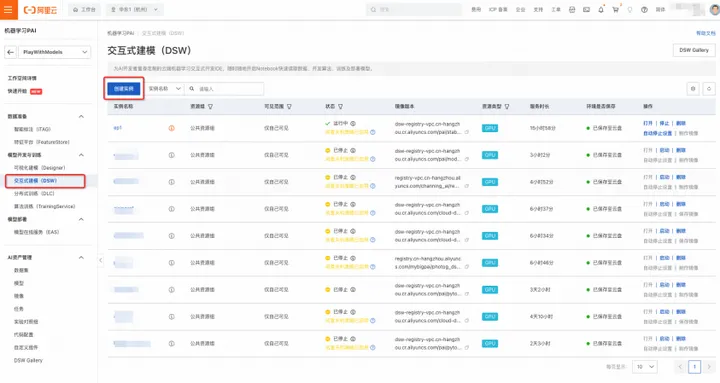
4. クリックしてインスタンスを作成します (上記参照)
5. 入力インスタンス名のカスタマイズ
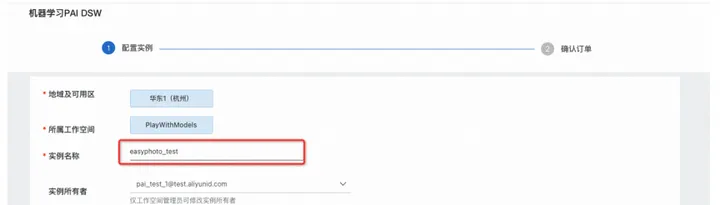
6. インスタンス モデル、GPU カテゴリ-ecs.gn6v-c8g1.2xlarge (リソース パッケージ控除をサポート) を選択します。そのようなモデルが在庫にない場合は、リージョンを変更してみてください。
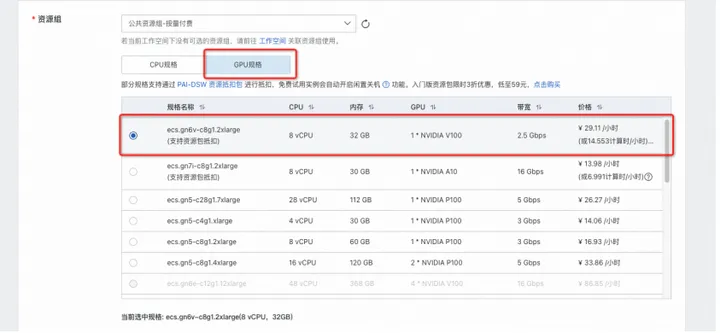
を選択します。
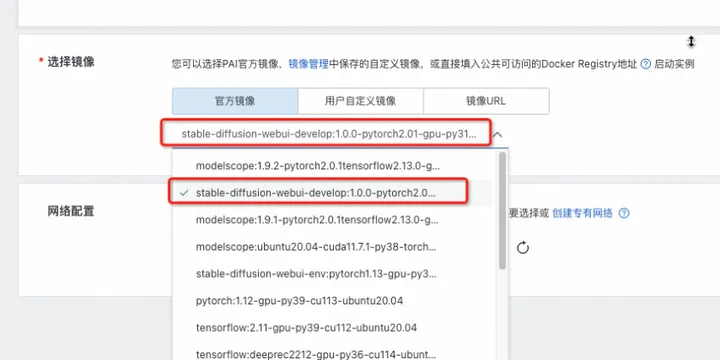
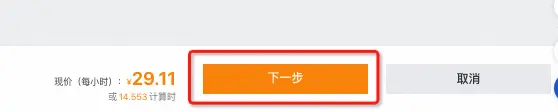
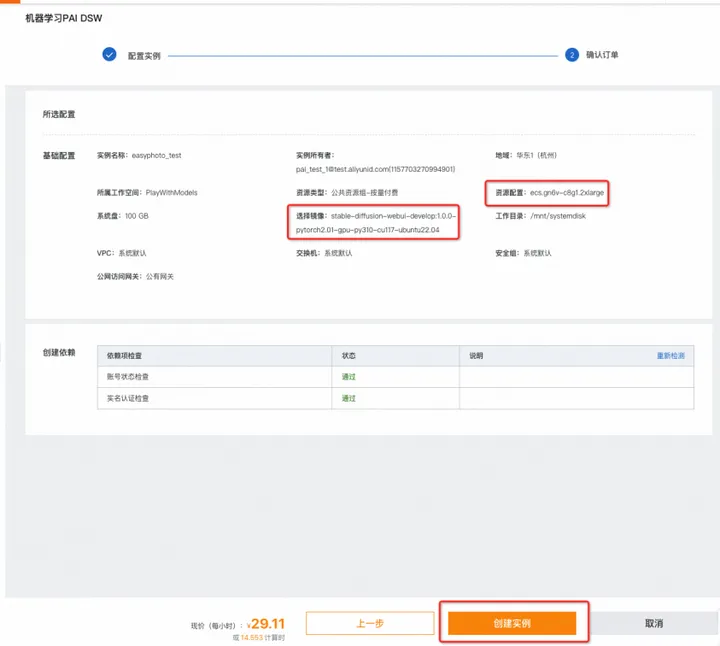 10. 3 ~ 5 分ほど待つと、インスタンスのステータスが「実行中」に変わり、インスタンスの作成が完了します。
10. 3 ~ 5 分ほど待つと、インスタンスのステータスが「実行中」に変わり、インスタンスの作成が完了します。
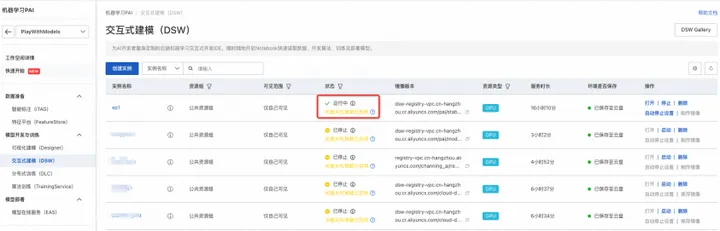 1.3 DSW
1.3 DSW
でチュートリアル ファイルを開きます
- 「操作 」列で開きたいインスタンスをクリックします。「開く」 をクリックして、PAI-DSW インスタンス開発環境に入ります。
- 「ノートブック」タブの「ランチャー」ページで、「クイックスタート」領域の「ツール」の下にある「ブラウズギャラリー##」をクリックします。 #、ギャラリーページを開きます
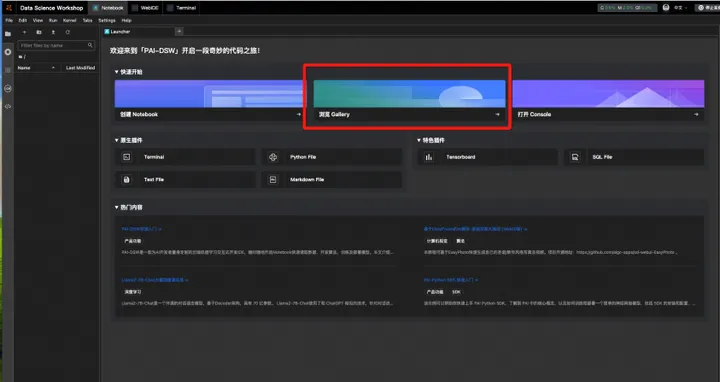
AI Image Expansion Artifact: Release Your Imagination チュートリアルを検索して見つけ、チュートリアル カードの [DSW で開く] をクリックします。
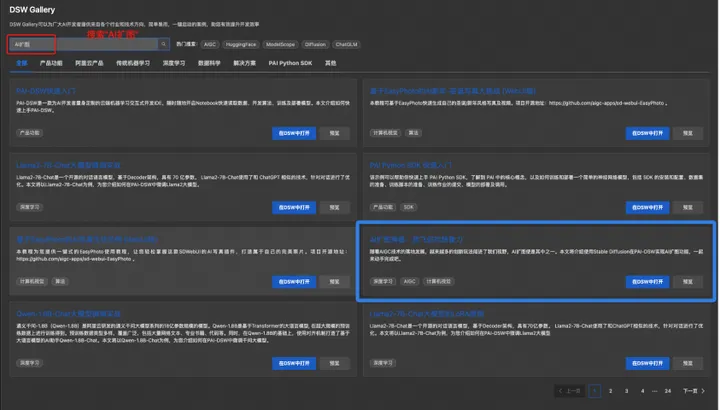
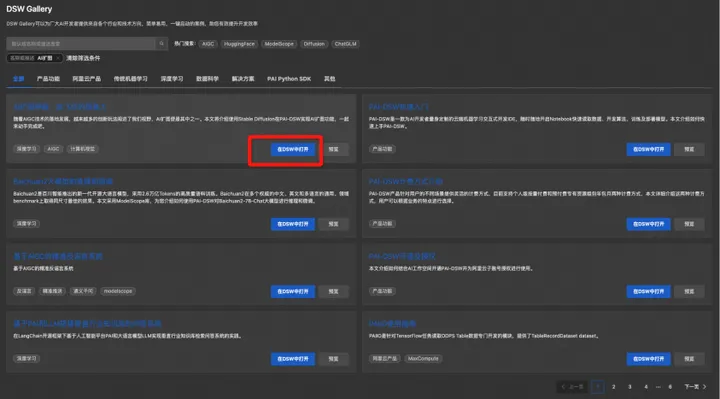
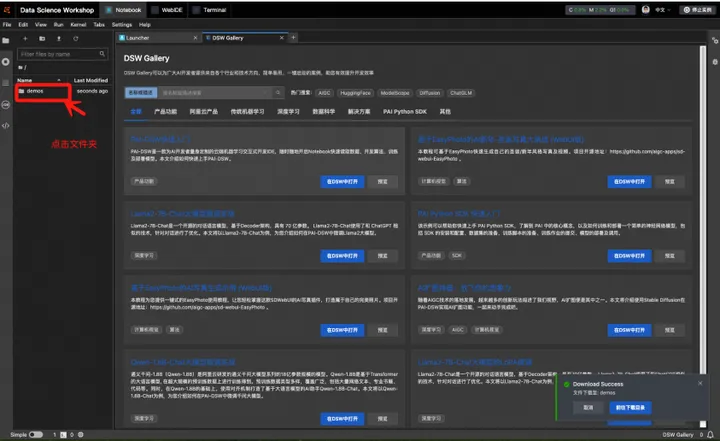
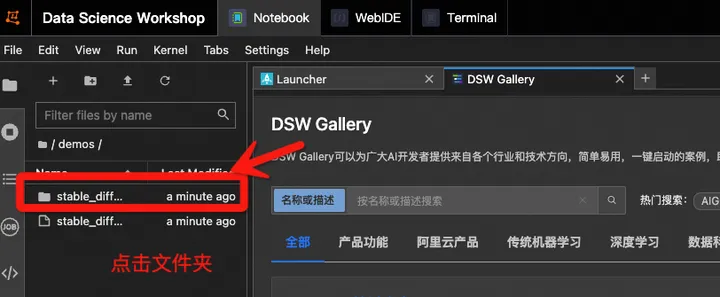
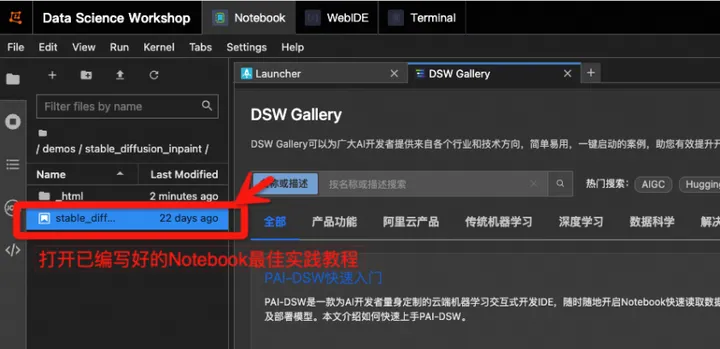
AI 画像拡張ツールを正常に開きます: 想像力を自由に働かせてください。Notebook のベスト プラクティス。
1.4 チュートリアル ファイルの実行
- 開いているチュートリアル ファイル
- stable_diffusion_inpaint.ipynb ファイルでは、チュートリアル テキストを直接確認でき、チュートリアル ファイル内の各コード スニペットを直接実行できます。ステップ コマンドが正常に実行された後、次のステップ コマンドを順番に実行します。
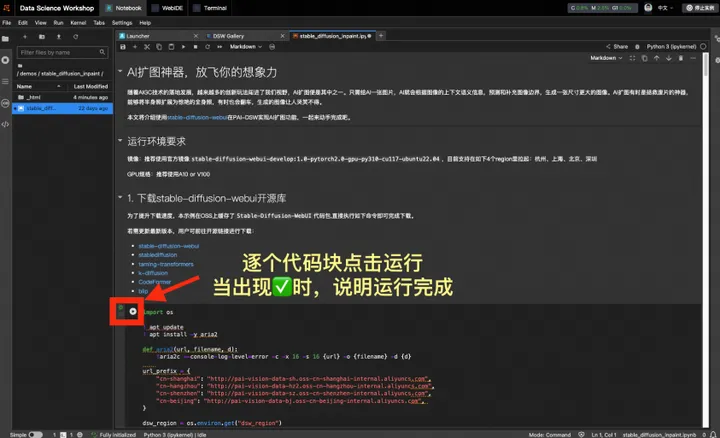
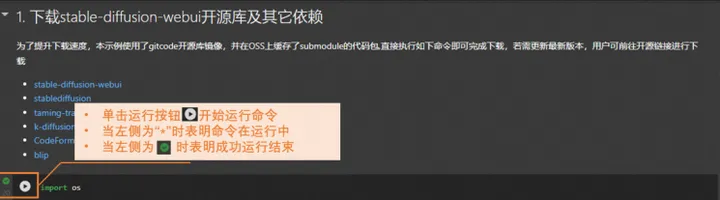
- stable-diffusion-webui オープンソース ライブラリをダウンロード
- モデルをダウンロード
- WebUIの開始
WebUI の開始 が完了したら、返された実行詳細結果の URL リンクをクリックして WebUI ページに入ります。このページで AI 画像の拡大を完了できます。
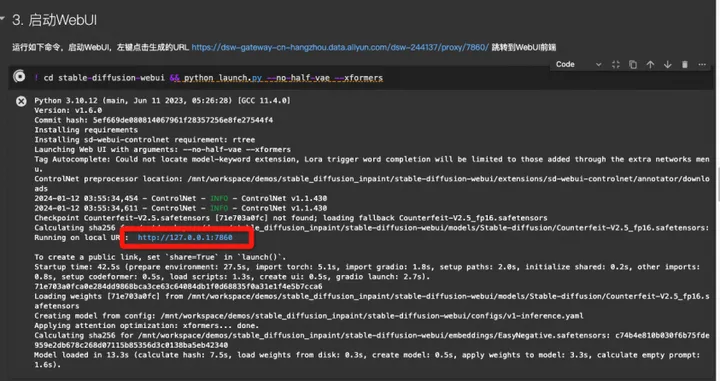
2.展開を完了し、AI イメージ拡張の体験を開始します
AI画像拡張機能を実現するには、Stable Diffusion WebUIページで以下の設定を行う必要があります。
2.1 描画インターフェイスに入る
グラフ生成インターフェイスに入ります。安定拡散モデルとモデルの VAE はデフォルトのままにすることができます。
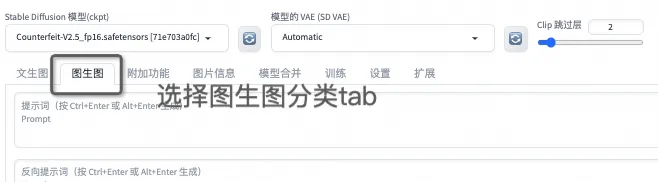
2.2 基本構成
Tushengtu の設定、完全なイメージのアップロード、および Tushengtu のパラメータ設定。詳細は下図をご参照ください。
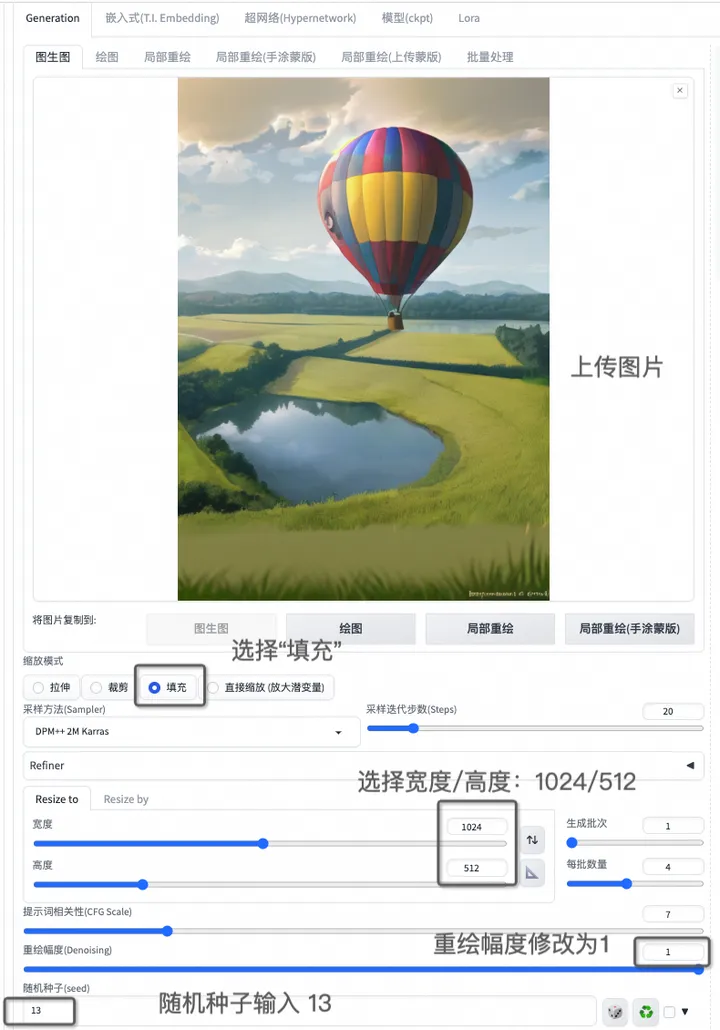
1.ズームモード: 塗りつぶしを選択します。
2. 振幅の再描画: 1.0 を選択します。 — 一般に、再描画振幅パラメータが大きいほど、生成された画像と元の画像の類似性は低くなりますが、controlnet inpaint を使用して画像を拡張する場合は、フルである必要があります。
3.幅と高さ: 画像を拡大した後のサイズを記入します。
- 元の画像サイズと画像拡大の要件に応じてサイズを設定してください。画像を拡大する場合、元の画像の比率を同じにすることはできないことに注意してください。
- この例では、幅は 1024、高さは 512 に設定されています。画像を水平方向に拡張した結果が楽しみです。
2.3 ControlNet 構成
次に、次のパラメータを使用して ControlNet を構成する必要があります:
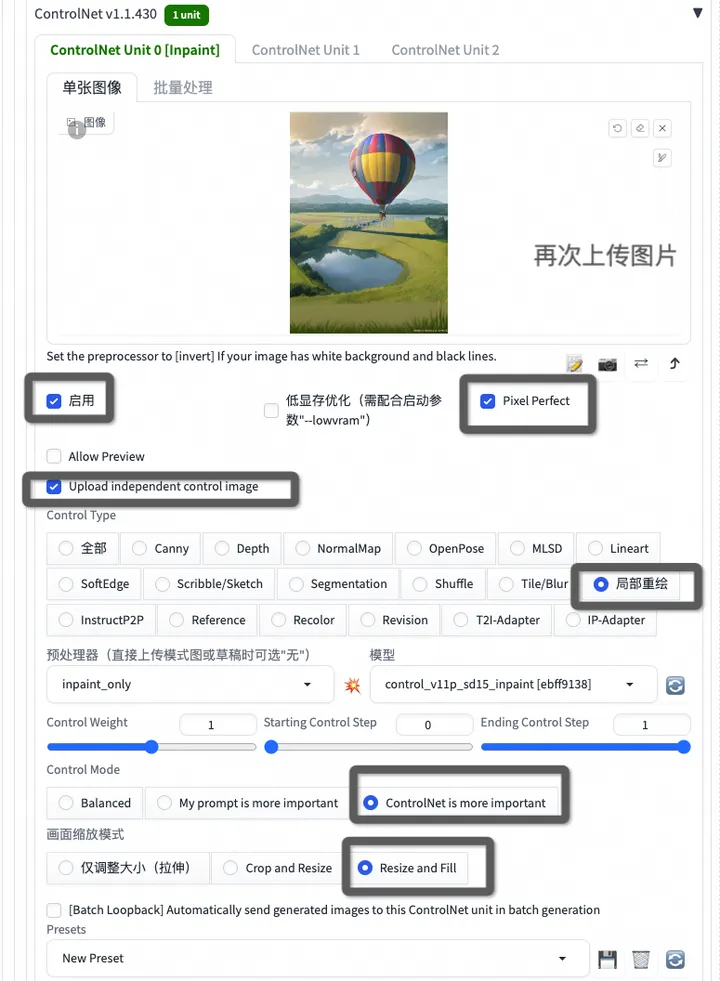
- [有効にする]、[独立したコントロール画像をアップロードする]、および [Pixel Perfect] を選択します。最初の 2 つは、ControlNet がイメージを通じてイメージの生成を制御できるようにするためのもので、後者は生成効果を向上させるためのものです。上と同じ画像をここにアップロードします。
- Controltype: 部分再描画を選択します。
- プリプロセッサ: inpaint_only を選択します。
- モデル: SD1.5のControlNet拡張モデルであるcontrol_v11p_sd15_inpaintを選択します。
- ControlMode: Controlnet を選択することがより重要です。
- 画面ズーム モード: サイズ変更と塗りつぶしを選択します。
2.4 プロンプトを入力して AI 画像の拡張を完了します
個人の好みに応じて、肯定的なプロンプトと否定的なプロンプトを入力して AI 画像の拡張を完了します。以下は参考のための例です。
ハート型風船——ハート型風船
クリスマスツリー——クリスマスツリー
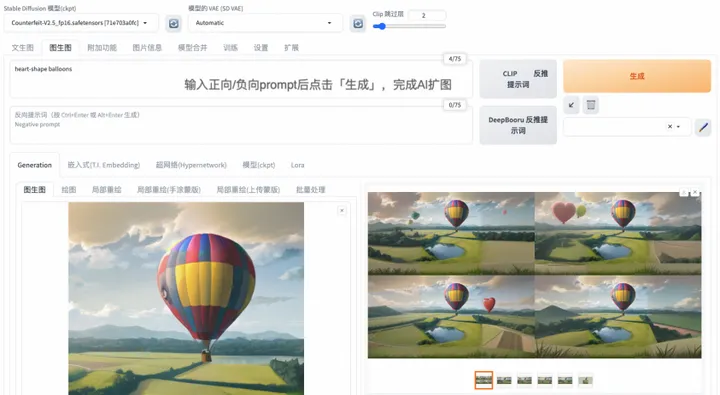
今回のイベントのテーマ:画像をAIで拡大すると、画像の中に木が写ります。人工知能プラットフォームPAI(PAI-DSW)によるAI画像拡張完了後、イベントテーマに合わせた作品をイベントページへアップロードしてください>「毎週PAIで働こう、AIで遊ぶ」号5: PAI-DSWを利用してAI画像拡張機能を実現
3. リソースのクリーンアップとフォローアップ
3.1 クリーンアップ
- 実験が完了したら、対応する製品コンソールに移動して、インスタンスを停止または削除できます (どちらの操作も可能です) インスタンスの実行を継続しないようにしてください。無料試用制限の後に追加の控除が発生する可能性があります。 ; を超えています。
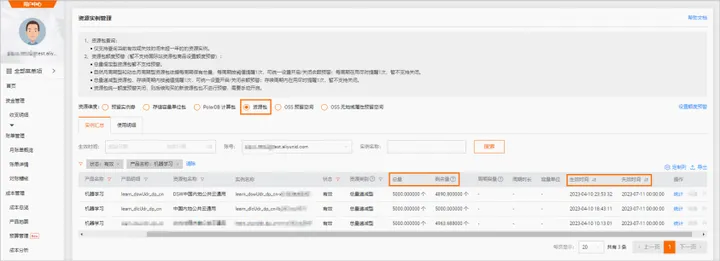
- インスタンスは今後も使用されるとみなされます>>停止; インスタンスは今後使用されなくなります>>削除。リソースの消費は停止します。停止に成功した後。
3.2 フォローアップ
トライアルの有効期間中は、モデルのトレーニングと推論検証に DSW インスタンスを引き続き使用できます。
元のリンク: https://developer.aliyun.com/article/1417423?utm_content=g_1000388102
この記事は Alibaba Cloud のオリジナルコンテンツであり、許可なく複製することはできません。
以上がPAI-DSWとSD WebUIを使ったAI画像拡張機能の実装方法の詳細内容です。詳細については、PHP 中国語 Web サイトの他の関連記事を参照してください。

ホットAIツール

Undresser.AI Undress
リアルなヌード写真を作成する AI 搭載アプリ

AI Clothes Remover
写真から衣服を削除するオンライン AI ツール。

Undress AI Tool
脱衣画像を無料で

Clothoff.io
AI衣類リムーバー

AI Hentai Generator
AIヘンタイを無料で生成します。

人気の記事

ホットツール

メモ帳++7.3.1
使いやすく無料のコードエディター

SublimeText3 中国語版
中国語版、とても使いやすい

ゼンドスタジオ 13.0.1
強力な PHP 統合開発環境

ドリームウィーバー CS6
ビジュアル Web 開発ツール

SublimeText3 Mac版
神レベルのコード編集ソフト(SublimeText3)

ホットトピック
 7442
7442
 15
15
 1371
1371
 52
52
 76
76
 11
11
 9
9
 6
6
 カーソルAIでバイブコーディングを試してみましたが、驚くべきことです!
Mar 20, 2025 pm 03:34 PM
カーソルAIでバイブコーディングを試してみましたが、驚くべきことです!
Mar 20, 2025 pm 03:34 PM
バイブコーディングは、無限のコード行の代わりに自然言語を使用してアプリケーションを作成できるようにすることにより、ソフトウェア開発の世界を再構築しています。 Andrej Karpathyのような先見の明に触発されて、この革新的なアプローチは開発を許可します
 2025年2月のトップ5 Genai発売:GPT-4.5、Grok-3など!
Mar 22, 2025 am 10:58 AM
2025年2月のトップ5 Genai発売:GPT-4.5、Grok-3など!
Mar 22, 2025 am 10:58 AM
2025年2月は、生成AIにとってさらにゲームを変える月であり、最も期待されるモデルのアップグレードと画期的な新機能のいくつかをもたらしました。 Xai’s Grok 3とAnthropic's Claude 3.7 SonnetからOpenaiのGまで
 オブジェクト検出にYolo V12を使用する方法は?
Mar 22, 2025 am 11:07 AM
オブジェクト検出にYolo V12を使用する方法は?
Mar 22, 2025 am 11:07 AM
Yolo(あなたは一度だけ見ています)は、前のバージョンで各反復が改善され、主要なリアルタイムオブジェクト検出フレームワークでした。最新バージョンYolo V12は、精度を大幅に向上させる進歩を紹介します
 SORA vs VEO 2:よりリアルなビデオを作成するのはどれですか?
Mar 10, 2025 pm 12:22 PM
SORA vs VEO 2:よりリアルなビデオを作成するのはどれですか?
Mar 10, 2025 pm 12:22 PM
GoogleのVEO 2とOpenaiのSORA:どのAIビデオジェネレーターが最高でしたか? どちらのプラットフォームも印象的なAIビデオを生成しますが、その強みはさまざまな領域にあります。 この比較は、さまざまなプロンプトを使用して、どのツールがニーズに最適かを明らかにします。 t
 Google' s Gencast:Gencast Mini Demoを使用した天気予報
Mar 16, 2025 pm 01:46 PM
Google' s Gencast:Gencast Mini Demoを使用した天気予報
Mar 16, 2025 pm 01:46 PM
Google Deepmind's Gencast:天気予報のための革新的なAI 天気予報は、初歩的な観察から洗練されたAI駆動の予測に移行する劇的な変化を受けました。 Google DeepmindのGencast、グラウンドブレイク
 ChatGpt 4 oは利用できますか?
Mar 28, 2025 pm 05:29 PM
ChatGpt 4 oは利用できますか?
Mar 28, 2025 pm 05:29 PM
CHATGPT 4は現在利用可能で広く使用されており、CHATGPT 3.5のような前任者と比較して、コンテキストを理解し、一貫した応答を生成することに大幅な改善を示しています。将来の開発には、よりパーソナライズされたインターが含まれる場合があります
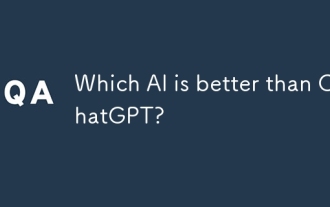 chatgptよりも優れたAIはどれですか?
Mar 18, 2025 pm 06:05 PM
chatgptよりも優れたAIはどれですか?
Mar 18, 2025 pm 06:05 PM
この記事では、Lamda、Llama、GrokのようなChatGptを超えるAIモデルについて説明し、正確性、理解、業界への影響における利点を強調しています(159文字)
 O1対GPT-4O:OpenAIの新しいモデルはGPT-4Oよりも優れていますか?
Mar 16, 2025 am 11:47 AM
O1対GPT-4O:OpenAIの新しいモデルはGPT-4Oよりも優れていますか?
Mar 16, 2025 am 11:47 AM
OpenaiのO1:12日間の贈り物は、これまでで最も強力なモデルから始まります 12月の到着は、世界の一部の地域で雪片が世界的に減速し、雪片がもたらされますが、Openaiは始まったばかりです。 サム・アルトマンと彼のチームは12日間のギフトを立ち上げています




